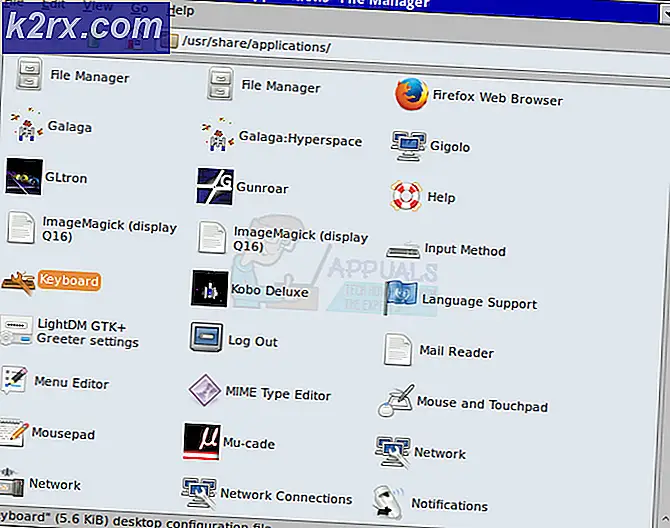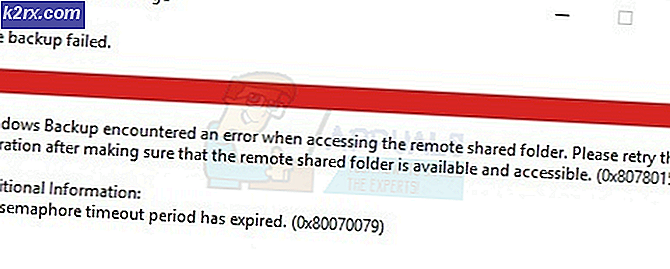วิธีแก้ไขข้อผิดพลาดของ Microsoft Store 0x80D03805
อะไรทำให้เกิดข้อผิดพลาด Microsoft Store 0x80D03805
ต่อไปนี้เป็นสถานการณ์สมมติที่อาจนำไปสู่ข้อผิดพลาดนี้ในที่สุด:
วิธีที่ 1: การเรียกใช้ตัวแก้ไขปัญหา Windows Store
ก่อนที่เราจะไปสู่กลยุทธ์การซ่อมแซมอื่น ๆ ที่เป็นไปได้เราควรเริ่มต้นด้วยการดูว่าการติดตั้ง Windows ของคุณไม่ได้ติดตั้งไว้เพื่อแก้ไขปัญหาโดยอัตโนมัติหรือไม่ ถ้า ข้อผิดพลาด 0x80D03805 รหัสเกิดจากความไม่สอดคล้องกันทั่วไปที่ Microsoft ทราบอยู่แล้วคุณจะสามารถแก้ไขได้อย่างง่ายดายเพียงเรียกใช้ Windows Store Troubleshooter.
ยูทิลิตี้ Windows Store Troubleshooter ประกอบด้วยกลยุทธ์การซ่อมแซมอัตโนมัติที่เลือกใช้งานได้โดยอัตโนมัติหากการวิเคราะห์เบื้องต้นสามารถระบุปัญหาที่ครอบคลุมแล้วได้
ถ้า ข้อผิดพลาด 0x80D03805 กลยุทธ์การซ่อมโค้ดครอบคลุมอยู่แล้ว ดังนั้นขั้นตอนด้านล่างควรจบลงด้วยการแก้ไขปัญหาทั้งหมด ผู้ใช้ที่ได้รับผลกระทบหลายรายยืนยันว่าข้อผิดพลาดได้รับการแก้ไขแล้วหลังจากปรับใช้ Windows Store Troubleshooter
สิ่งที่คุณต้องทำมีดังนี้
- กด ปุ่ม Windows + R เพื่อเปิด a วิ่ง กล่องโต้ตอบ เมื่อคุณอยู่ในหน้าต่างข้อความให้พิมพ์ "ms-settings: "แก้ไขปัญหา"แล้วกด ป้อน เพื่อเปิดไฟล์ การแก้ไขปัญหา แท็บของ การตั้งค่า แอป
- เมื่อคุณจัดการเพื่อเข้าไปข้างใน การแก้ไขปัญหา เลื่อนลงไปที่แท็บ ค้นหาและแก้ไขปัญหาอื่น ๆ จากนั้นคลิกที่ Windows Store แอพ สุดท้ายคลิกที่ เรียกใช้เครื่องมือแก้ปัญหา จากเมนูบริบทที่เพิ่งปรากฏ
- หลังจากที่คุณเริ่มยูทิลิตี้แล้วให้รอจนกว่าการวินิจฉัยเบื้องต้นจะเสร็จสมบูรณ์ หากแนะนำให้ใช้กลยุทธ์การซ่อมแซมที่ใช้ได้ผลให้คลิกที่ ใช้การแก้ไขนี้ เพื่อบังคับใช้กับคอมพิวเตอร์ของคุณ
บันทึก: โปรดทราบว่าในบางกรณีคุณจะต้องทำตามขั้นตอนเพิ่มเติมเพื่อบังคับใช้การแก้ไขที่แนะนำ
- เมื่อคุณจัดการบังคับใช้กลยุทธ์การซ่อมแซมที่แนะนำได้แล้วให้รีสตาร์ทคอมพิวเตอร์และดูว่าปัญหาได้รับการแก้ไขหรือไม่เมื่อเริ่มต้นระบบครั้งถัดไป
หากคุณยังคงเห็นไฟล์ ข้อผิดพลาด 0x80D03805 เมื่อคุณพยายามเริ่มการดาวน์โหลดด้วย Windows Store ให้เลื่อนลงไปที่วิธีการถัดไปด้านล่าง
วิธีที่ 2: อัปเดต Windows เป็นเวอร์ชันล่าสุด
ตามที่ปรากฏมีการอัปเดตความปลอดภัยหนึ่งรายการ (โปรแกรมปรับปรุงด้านความปลอดภัยสำหรับ Microsoft Windows KB4462919) ที่มีแนวโน้มที่จะก่อให้เกิดลักษณะเช่นนี้ การอัปเดตนี้เผยแพร่เมื่อปลายปี 2018 และเป็นที่ทราบกันดีว่าทำให้เกิด ข้อผิดพลาด 0x80D03805 รหัสเมื่อดำเนินการบางอย่างใน Microsoft Store
โชคดีที่ Microsoft ได้ออกโปรแกรมแก้ไขด่วนสำหรับปัญหานี้แล้ว ตั้งแต่เดือนธันวาคม 2018 คุณสามารถแก้ไขปัญหานี้ได้ (หากเกิดขึ้นเนื่องจากการอัปเดตที่ไม่ดี) โดยการติดตั้งการอัปเดต Windows 10 ที่รอดำเนินการทุกรายการ เพื่อให้แน่ใจว่าโปรแกรมแก้ไขด่วนสำหรับปัญหาจะได้รับการติดตั้งโดยอัตโนมัติ
คำแนะนำโดยย่อเกี่ยวกับการติดตั้งการอัปเดตที่รอดำเนินการทั้งหมดบนคอมพิวเตอร์ Windows 10 ของคุณมีดังนี้
- กด ปุ่ม Windows + R เพื่อเปิด a วิ่ง กล่องโต้ตอบ ถัดไปพิมพ์ "ms-settings: windowsupdate‘ แล้วกด ป้อน เพื่อเปิดแท็บการอัปเดต Windows ของไฟล์ การตั้งค่า แท็บ
- เมื่อคุณอยู่ในหน้าจอการอัปเดตของ Windows ให้เลื่อนไปทางด้านขวามือแล้วคลิกที่ ตรวจสอบสำหรับการอัพเดต. หลังจากการสแกนครั้งแรกเสร็จสิ้นให้ทำตามคำแนะนำบนหน้าจอเพื่อติดตั้งการอัปเดตที่รอดำเนินการทั้งหมดจนกว่าคุณจะนำ Windows 10 build-up เป็นเวอร์ชันล่าสุด
บันทึก: หากคุณได้รับแจ้งให้รีสตาร์ทก่อนที่จะติดตั้งการอัปเดตทุกครั้งให้ทำเช่นนั้น แต่อย่าลืมกลับไปที่หน้าจอนี้เมื่อเริ่มต้นครั้งถัดไปและทำการติดตั้งการอัปเดตส่วนที่เหลือให้เสร็จสิ้นหลังจากลำดับการเริ่มต้นถัดไปเสร็จสมบูรณ์
- เมื่อติดตั้งการอัปเดตที่รอดำเนินการทุกครั้งแล้ว ให้รีสตาร์ทคอมพิวเตอร์อีกครั้งและดูว่าคุณยังเห็น . อยู่หรือไม่ ข้อผิดพลาด 0x80D03805เมื่อพยายามดำเนินการใน Windows Store
หากปัญหายังคงมีอยู่ให้เริ่มทำตามการแก้ไขที่เป็นไปได้ต่อไปด้านล่าง
วิธีที่ 3: การล้างแคชของ Windows Store
ตามผู้ใช้ที่ได้รับผลกระทบหลายรายปัญหานี้อาจเกิดขึ้นได้เนื่องจากไฟล์ชั่วคราวบางไฟล์ซึ่งจะขัดขวางความสามารถของพีซีในการสร้างการเชื่อมต่อระหว่างที่เก็บ UWP (Universal Windows Platform) แบบรวมและบริการของ Microsoft ที่เกี่ยวข้อง ในกรณีส่วนใหญ่ ปัญหาจะเกิดขึ้นจากการเลือกไฟล์ temp ที่จัดเก็บไว้ในโฟลเดอร์แคช
ปรากฎว่าปัญหาประเภทนี้มักจะเกิดขึ้นหลังจากที่เครื่องสแกนความปลอดภัยกักกันบางรายการที่เป็นของแคช Store หรือหลังจากการหยุดชะงักของเครื่องโดยไม่คาดคิด
หากสถานการณ์เฉพาะนี้ใช้ได้คุณควรจะสามารถแก้ไขปัญหาได้โดยการรีเซ็ตแคช Windows Store ทั้งหมด ในกรณีนี้มีสองวิธีที่จะนำคุณไปสู่ Windows 10 ตัวเลือกที่ 1 นั้นง่ายกว่า แต่เกี่ยวข้องกับการเรียกใช้ชุดคำสั่งจากพรอมต์ CMD ที่ยกระดับ ตัวเลือกที่ 2 น่าเบื่อกว่า แต่จะช่วยให้คุณทำทุกอย่างได้จากเมนูการตั้งค่า Windows
อย่าลังเลที่จะทำตามวิธีใดก็ได้ที่คุณรู้สึกสบายใจมากขึ้น:
การรีเซ็ตแคช Windows Store ผ่าน CMD ที่ยกระดับ
- กด ปุ่ม Windows + R เพื่อเปิด a วิ่ง กล่องโต้ตอบ ถัดไปพิมพ์ "cmd" ภายในกล่องข้อความแล้วกด Ctrl + Shift + Enter เพื่อเปิดพรอมต์คำสั่งที่ยกระดับ เมื่อคุณเห็น UAC (การควบคุมบัญชีผู้ใช้)คลิก ใช่ เพื่อให้สิทธิ์ผู้ดูแลระบบ
- เมื่อคุณจัดการเพื่อเข้าสู่ Command Prompt ที่ยกระดับแล้วให้พิมพ์คำสั่งต่อไปนี้ตามลำดับแล้วกด ป้อน เพื่อรีเซ็ตไฟล์ Windows Store พร้อมกับทุกการพึ่งพา:
wsreset.exe
- หลังจากประมวลผลคำสั่งสำเร็จให้รีสตาร์ทคอมพิวเตอร์และดูว่าปัญหาได้รับการแก้ไขหรือไม่เมื่อเริ่มต้นคอมพิวเตอร์ครั้งถัดไป
การรีเซ็ต Windows Store ผ่านแอพการตั้งค่า
- กด ปุ่ม Windows + R เพื่อเปิด a วิ่ง กล่องโต้ตอบ จากนั้นพิมพ์ "ms-settings: appsfeatures ’,แล้วกด ป้อน เพื่อเปิดไฟล์ แอพและคุณสมบัติ เมนูของ การตั้งค่า แอป
- เมื่อคุณจัดการเพื่อเข้าไปข้างใน แอพและคุณสมบัติ เลื่อนลงไปตามรายการแอปพลิเคชัน UWP ที่ติดตั้งไว้จนกว่าคุณจะเห็นรายการ Microsoft Store
- หลังจากที่คุณจัดการเพื่อค้นหารายการ Microsoft Store แล้วให้ดูด้านล่างและคลิกที่ไฟล์ ตัวเลือกขั้นสูง ไฮเปอร์ลิงก์ (ภายใต้ บริษัท ไมโครซอฟต์).
- เมื่อคุณจัดการเพื่อเข้าไปข้างใน ตัวเลือกขั้นสูง เลื่อนลงไปที่ รีเซ็ต แล้วคลิกเพื่อเริ่มขั้นตอนการล้างแคช
- รอจนกว่ากระบวนการจะเสร็จสมบูรณ์จากนั้นรีบูตเครื่องของคุณและดูว่าปัญหาได้รับการแก้ไขหรือไม่เมื่อเริ่มต้นระบบครั้งถัดไป
หากคุณยังคงพบกับไฟล์ ข้อผิดพลาด 0x80D03805เมื่อคุณพยายามเริ่มการดาวน์โหลดแอพหรือเกมผ่านคอมโพเนนต์ Windows Store ให้เลื่อนลงไปที่วิธีการถัดไปด้านล่าง
วิธีที่ 4: การลงทะเบียน DLL ใหม่ที่ Windows Store ใช้
เนื่องจากได้รับการยืนยันจากผู้ใช้ที่ได้รับผลกระทบหลายรายสาเหตุที่เป็นไปได้อีกประการหนึ่งคือ ข้อผิดพลาด 0x80D03805อาจเกิดขึ้นเนื่องจากอย่างน้อยหนึ่งอย่าง DLL (ไดนามิกลิงก์ไลบรารี) ไฟล์ที่ไม่ได้ลงทะเบียนอย่างถูกต้องอีกต่อไป สิ่งนี้ค่อนข้างหายากใน Windows 10 แต่ก็ยังทำได้ในบางสถานการณ์ (โดยปกติหลังจากการติดไวรัสที่ล้างแล้ว)
หากสถานการณ์นี้ใช้ได้กับกรณีของคุณคุณควรจะสามารถแก้ไขปัญหาได้โดยการลงทะเบียน DDL ทั้งหมดที่ทำงานร่วมกันกับคอมโพเนนต์ Windows Store อีกครั้ง วิธีดำเนินการมีดังนี้
- กด ปุ่ม Windows + R เพื่อเปิดกล่องโต้ตอบเรียกใช้ จากนั้นพิมพ์ 'แผ่นจดบันทึก' ภายในกล่องข้อความแล้วกด Ctrl + Shift + Enter เพื่อเปิดหน้าต่าง Notepad ด้วยการเข้าถึงแบบยกระดับ เมื่อคุณเห็น UAC (การควบคุมบัญชีผู้ใช้)คลิก ใช่ เพื่อให้สิทธิ์ผู้ดูแลระบบ
- ภายในเอกสาร Notepad ที่เพิ่งเปิดใหม่ให้วางคำสั่งต่อไปนี้:
regsvr32 c: \ windows \ system32 \ vbscript.dll / s regsvr32 c: \ windows \ system32 \ mshtml.dll / s regsvr32 c: \ windows \ system32 \ msjava.dll / s regsvr32 c: \ windows \ system32 \ jscript.dll / s regsvr32 c: \ windows \ system32 \ msxml.dll / s regsvr32 c: \ windows \ system32 \ actxprxy.dll / s regsvr32 c: \ windows \ system32 \ shdocvw.dll / s regsvr32 wuapi.dll / s regsvr32 wuaueng1 dll /s regsvr32 wuaueng.dll /s regsvr32 wucltui.dll /s regsvr32 wups2.dll /s regsvr32 wups.dll /s regsvr32 wuweb.dll /s regsvr32 Softpub.dll /s regsvr32 Mssip32.dll /s regski.dll32 s regsvr32 softpub.dll / s regsvr32 wintrust.dll / s regsvr32 initpki.dll / s regsvr32 dssenh.dll / s regsvr32 rsaenh.dll / s regsvr32 gpkcsp.dll / s regsvr32 sccbase.dll / s regsvr32 slbcsp.dll / s regsv.dll cryptdlg.dll / s regsvr32 Urlmon.dll / s regsvr32 Shdocvw.dll / s regsvr32 Msjava.dll / s regsvr32 Actxprxy.dll / s regsvr32 Oleaut32.dll / s regsvr32 Mshtml.dll / s regsvr32 msxml.dll / s regsv .32 dll / s regsvr32 msxml3.dll / s regsvr32 Browseui.dll / s regsvr32 เธอ ll32.dll / s regsvr32 wuapi.dll / s regsvr32 wuaueng.dll / s regsvr32 wuaueng1.dll / s regsvr32 wucltui.dll / s regsvr32 wups.dll / s regsvr32 wuweb.dll / s regsvr32 jscript.dll / s regsvr32 atl dll / s regsvr32 Mssip32.dll / s
- เมื่อวางคำสั่งแล้วให้ไปที่ ไฟล์ (จากเมนูริบบอนที่ด้านบน) และคลิกที่ บันทึกเป็น.
- จาก บันทึกเป็น เมนูตั้งชื่อไฟล์ตามที่คุณต้องการ แต่ตรวจสอบให้แน่ใจว่าคุณได้ตั้งค่านามสกุล (ชื่อไฟล์) ถึง .ค้างคาว. เมื่อคุณสร้างสถานที่ที่ยอมรับได้แล้วให้คลิกที่ บันทึก
- จากนั้นดับเบิลคลิกที่ไฟล์ BAT ที่สร้างขึ้นใหม่แล้วกด ใช่ ที่ข้อความยืนยัน หากคุณได้รับแจ้งจากไฟล์ UAC (การควบคุมบัญชีผู้ใช้)คลิก ใช่ เพื่อให้สิทธิ์ผู้ดูแลระบบ
- เมื่อไฟล์ DLL ทั้งหมดได้รับการลงทะเบียนใหม่แล้วให้รีสตาร์ทคอมพิวเตอร์และดูว่าปัญหาได้รับการแก้ไขหรือไม่เมื่อเริ่มต้นระบบครั้งถัดไป
วิธีที่ 5: รีเฟรชทุกส่วนประกอบของระบบปฏิบัติการ
หากไม่มีวิธีใดที่คุณทำตามข้างต้นที่ช่วยให้คุณแก้ไขปัญหาได้มีโอกาสสูงที่คุณจะเห็น ข้อผิดพลาด 0x80D03805 เนื่องจากปัญหาคอร์รัปชั่นที่แฝงอยู่ซึ่งไม่สามารถแก้ไขได้ตามอัตภาพ ในสถานการณ์เช่นนี้วิธีที่มีประสิทธิภาพที่สุดในการดูแลปัญหาคือการรีเฟรชทุกองค์ประกอบของระบบปฏิบัติการพร้อมกับข้อมูลที่เกี่ยวข้องกับการบูต
เมื่อต้องการบรรลุสิ่งนี้คุณสามารถทำได้โดย a ติดตั้งใหม่ทั้งหมด หรือโดยการดำเนินการติดตั้งซ่อมแซม (ซ่อมแซมในสถานที่)
การติดตั้งใหม่ทั้งหมดเป็นวิธีแก้ปัญหาที่ง่ายที่สุดในกลุ่ม – คุณไม่จำเป็นต้องจัดเตรียมสื่อการติดตั้ง และสามารถเริ่มต้นได้ด้วยการคลิกเพียงไม่กี่ครั้ง แต่ข้อเสียที่สำคัญคือคุณจะไม่ได้รับอนุญาตให้เก็บข้อมูลใด ๆ ของคุณเว้นแต่คุณจะสำรองข้อมูลไว้ล่วงหน้า
แนวทางที่มีประสิทธิภาพมากขึ้นคือการใช้ไฟล์ ติดตั้งซ่อม (ซ่อมในสถานที่). แม้ว่ากระบวนการนี้จะใช้เวลานานและคุณจะต้องใช้สื่อการติดตั้ง แต่ท้ายที่สุดแล้ว กระบวนการนี้จะช่วยให้คุณสามารถเก็บไฟล์ทั้งหมดของคุณ (สื่อส่วนตัว เกม แอปพลิเคชัน ค่ากำหนดของผู้ใช้) โดยไม่ต้องสำรองข้อมูล